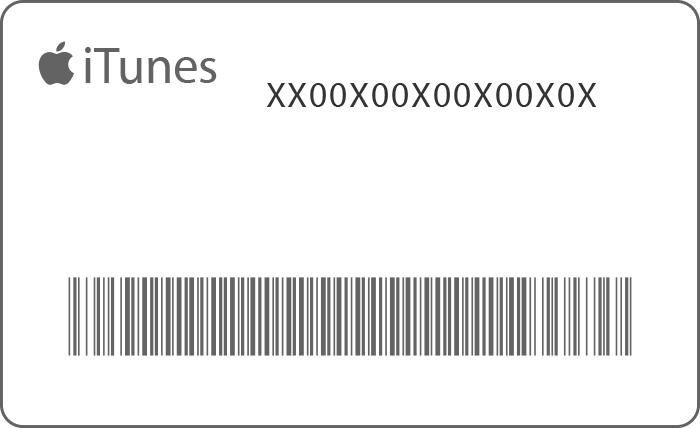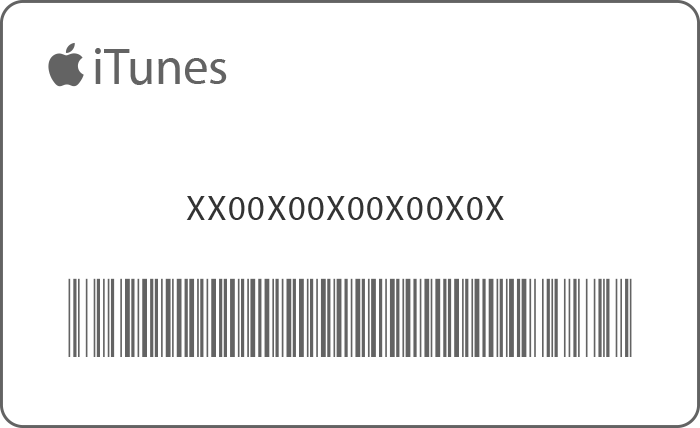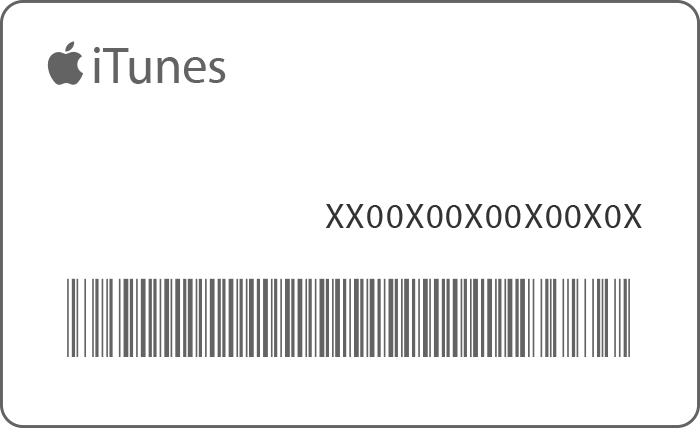App、ゲーム、音楽、映画、ブック、App内コンテンツ、Appleデバイスの大切なファイルを守ってくれるiCloudストレージにも使えるよう「AppleのApp Store & iTunes ギフトカード」がローソンにて、App Store & iTunes ギフトカード バリアブル(1500-50,000)を購入し、キャンペーンサイトから応募すると、購入金額分の10%分のボーナスをプレゼントするキャンペーンを実施しています。
期間中に、全国のローソン 、ナチュラルローソン 、ローソン ストア100 各店舗に設置しているカードコーナーで、対象商品の「App Store & iTunes ギフトカード バリアブル(1500-50,000)」を購入し、キャンペーンサイトから応募すると、購入金額の10%分のApp Store & iTunes ボーナスをプレゼントします。
アプリや楽曲、ブック、映画などのコンテンツ購入、Apple Musicのメンバーシップ更新など、ボーナスキャンペーンを利用しお得に購入しませんか!
対象店舗、各キャンペーンサイトなど詳しくは、下記をご確認ください。
また好評配信中の「ローソンアプリ」で販売しているデジタルコードタイプの「App Store & iTunes ギフトカード バリアブル (1500-50,000)」を購入すると、購入金額の10%分のボーナスがもれなくもらえるキャンペーンも合わせて実施しています。
対象商品
対象商品
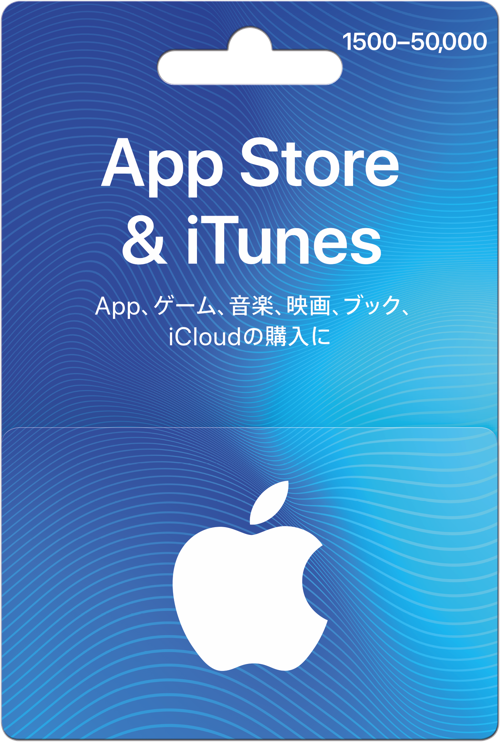
対象外商品
※下記App Store & iTunes ギフトカード 1,500円券 / 3,000円券 / 5,000円券 / 10,000円券は対象となりません。
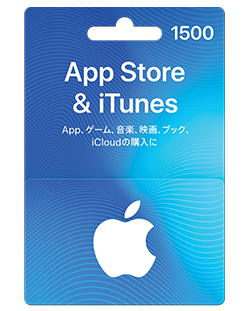
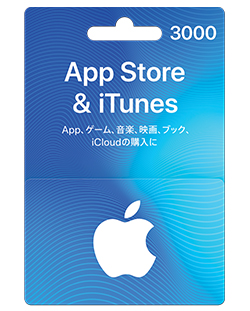
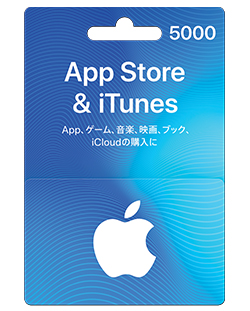
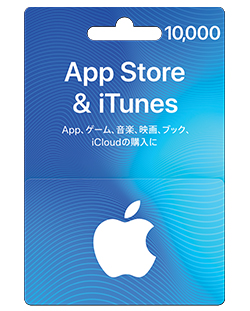
キャンペーン期間
ご購入対象期間
2021年4月26日(月) 0:00 ~ 2021年5月9日(日) 23:59
ご応募締切
2021年5月10日(月) 23:59
※2021年5月10日(月) にご購入の商品は対象となりません。
実施店舗
- ローソン
- ナチュラルローソン
- ローソンストア
※一部取り扱いのない店舗がございます。
※ローソン・ナチュラルローソン・ローソンストア100各店舗以外でのご購入商品は応募の対象となりません。
特典内容
キャンペーンサイトからカード裏面のカード番号をご登録いただくと、すぐに購入金額の10%分のApp Store & iTunes ボーナスプレゼント!

注意
登録後、画面にApp Store & iTunes ボーナスが表示されますので、お受け取りください。またご応募いただいたメールアドレスにもご確認用としてメールを配信いたします。
※状況により、配信が遅れる場合がございますので、あらかじめご了承ください。
※応募後のメールアドレス変更の対応はいたしかねます。
登録方法
ローソンのホームページ「サービス → プリペイドカード → ギフトカード・プリペイドカード」に掲載されているキャンペーンバナー、もしくは記事内に記載しているキャンペーンサイトURL、WEB検索などでキャンペーンサイトにアクセスし、購入したカード裏面の「カード番号」を入力し応募してください。
詳しくは、下記ステップを参照して応募してください。
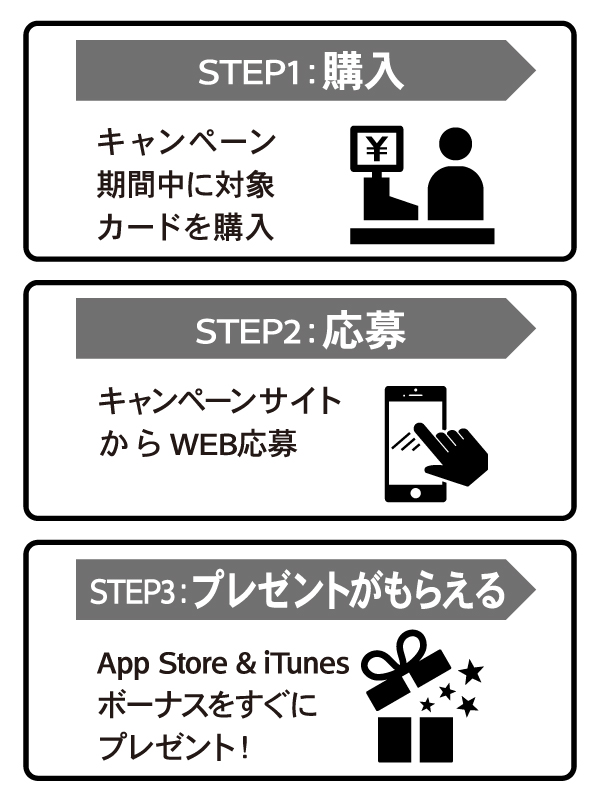
【登録について】
1人10回まで登録できます。
※登録は対象カード1枚につき1回限りです。
キャンペーンサイト
https://giftportal.jp/itunes.lws22/
関連情報
App Store & iTunes ギフトカードとは?

ギフトカードを引き替えて Apple ID にストアクレジットを入金し、そのクレジットを使って App Store、iTunes Store、Apple Books で買い物したり、Apple Music に登録したり、iCloud ストレージをアップグレードしたりできます。
ギフトカードの金額によっては*、Apple Music の個人プランの月額購読料の支払いに充てることができます。お手元のカードが Apple Store ギフトカードかどうかがわからない場合は、こちらを参考にして見分けてください。
また、プロモーションのコンテンツコードは、App Store、iTunes Store、Apple Books のブックストアの特定のアイテムと引き換えることができます。
クレジットを入金したい Apple ID でデバイスにサインインしていない場合は、下記の引き換え手順を実行してください。警告メッセージが表示される場合や、App Store & iTunes ギフトカードまたはコンテンツコードを使えない場合の対処法については、こちらを参照してください。
※App Store & iTunes ギフトカードは、国や地域によってはご利用いただけない場合があります。お住まいの国や地域でギフトカードから Apple ID に入金できるかどうかは、こちらを参照してください。
引き換えコードの記載場所は?
ギフトカードを使う際は、カードの引き換えコードの提示が必要です。ギフトカード裏面のラベルをはがすか、優しくこすって取り、X で始まる 16 桁のコードを表示します。コードが破損していたり読み取れない場合は、Apple サポートにお問い合わせください。
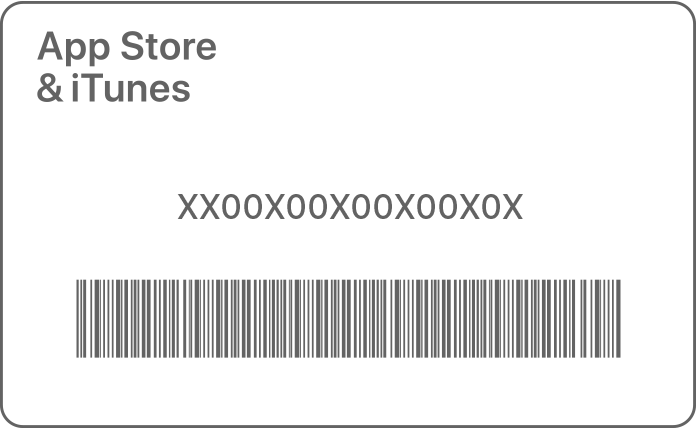
プロモーションのコンテンツコードには、ステッカーが貼られていないもの、16 桁ではないもの、先頭の文字が X でないものもあります。
古いカードをお持ちの場合は、番号の記載場所が違うことがあります。以下は一例です。
ギフトコードおよびコードを使うには?
iPhone、iPad、iPod touchの場合
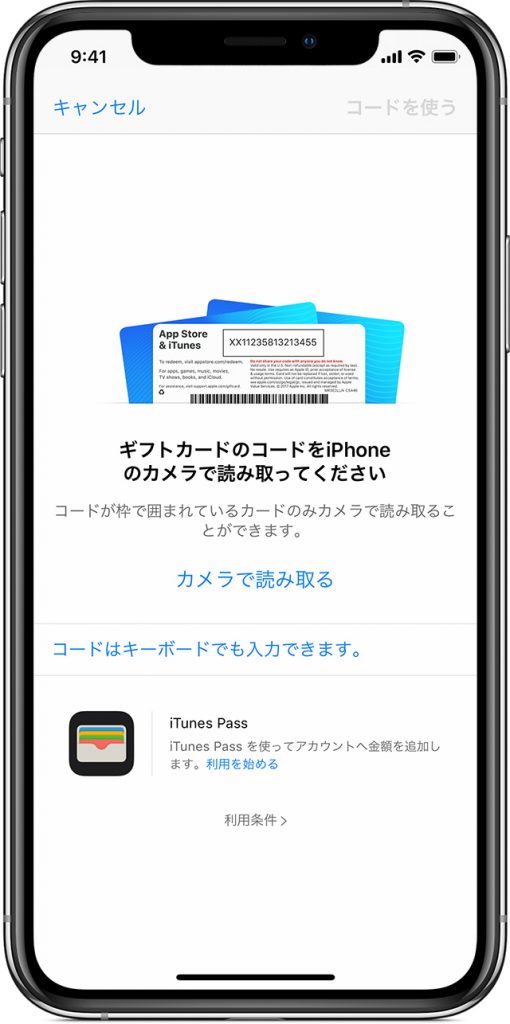
- iPhone、iPad、iPod touch で、App Store App を開きます。
- 「Today」をタップし、右上隅の またはプロフィール写真をタップします。
- 「ギフトカードまたはコードを使う」をタップし、Apple ID でサインインします。Apple ID を忘れた場合の対処法については、こちらを参照してください。
- iPhone、iPad、iPod touch のカメラを使ってギフトカードを入金する場合は、「カメラで読み取る」をタップします。画面に表示される手順に従って、引き換えコードを読み取ります。
国や地域によっては、または古いカードをお持ちの場合は、カードの番号を手入力しなければならないことがあります。「コードはキーボードでも入力できます」をタップし、案内にそって入力してください。- App Store & iTunes ギフトカードをお持ちの場合は、カードの裏面に記載された X で始まる 16 桁のコードを入力します。
- プロモーションコードまたはコンテンツコードをお持ちの場合は、カードの裏面に記載されたコードを入力します。
- 「完了」をタップします。
Mac または Windows パソコンの場合
- iTunes または App Store を開きます。
- App Store では、Apple ID でサインインして、左下のユーザ名またはプロフィール写真をクリックし、「ギフトカードを使う」をクリックします。
iTunes では、コンピュータ画面の上部または iTunes ウインドウの上部にあるメニューバーから「アカウント」>「コードを使う」の順に選択し、Apple ID でサインインします。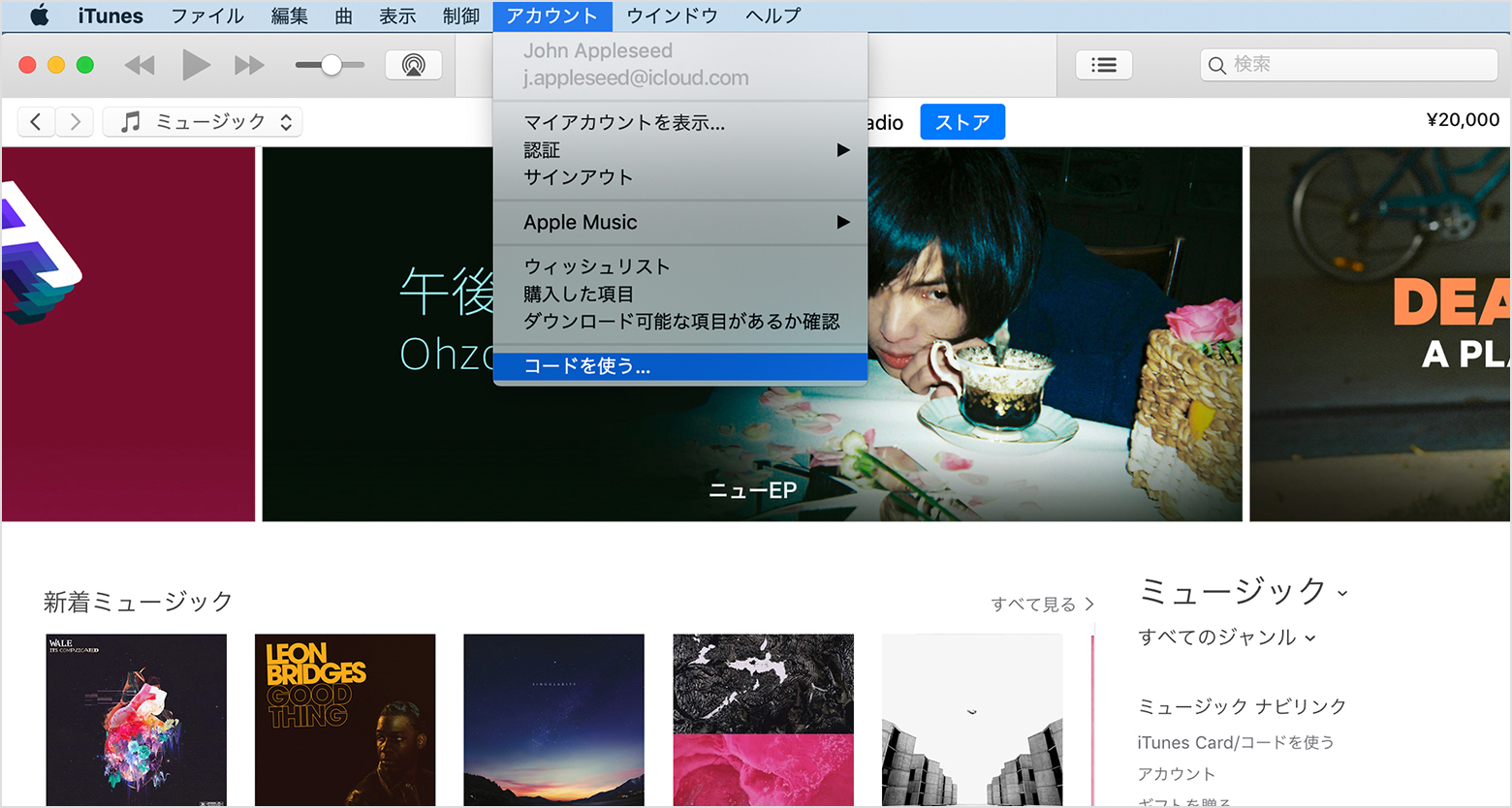
- コンピュータのカメラを使ってギフトカードを引き換える場合は、「カメラで読み取る」をクリックします。画面に表示される手順に従って、引き換えコードを読み取ります。
国や地域によっては、または古いカードをお持ちの場合は、カードの番号を手入力しなければならないことがあります。「コードはキーボードでも入力できます」の下のボックスに入力し、案内に従ってください。入力したら「iTunes Card/コードを使う」をクリックします。- App Store & iTunes ギフトカードをお持ちの場合は、カードの裏面に記載された X で始まる 16 桁のコードを入力します。
- プロモーションコードまたはコンテンツコードをお持ちの場合は、カードの裏面に記載されたコードを入力します。
Android デバイスの場合
Android デバイスで登録している Apple Music 個人プランの月額購読料の支払いに App Store & iTunes ギフトカードを使えます。
- Apple Music App を開きます。
- 画面の下部で「ライブラリ」「For You」「見つける」「Radio」のいずれかをタップします。
- メニューボタン をタップし、「アカウントの設定」をタップします。「アカウントの設定」が表示されない場合は、「設定」をタップし、「サインイン」をタップして、Apple ID でサインインしてから戻るボタン をタップし、もう一度メニューボタン をタップします。
- 「ギフトカードまたはコードを使う」をタップします。
- カードの裏面に記載されたコードを入力して、「コードを使う」をタップします。
本サイトはweb公開されたキャンペーン情報を記載しています。情報は、記事執筆時点のものとなります。詳しくは、公式キャンペーンサイトの情報をご確認下さい。主催者等の事情により、キャンペーン内容の変更などが生じる場合もございます。キャンペーン内容のお問い合わせは、公式キャンペーンサイトに記載される先へ、記載された方法でお問い合わせ願います。なお、本サイトでは、紹介するキャンペーンに関わる責任は一切負いません。
Prepaid mania(プリペイドマニア)は、プリペイドカードやプリペイドコードのキャンペーン(セールスプロモーション)を中心に、[値引・割引・増量(ボーナスコード)・アイテムコード・ポイント付与・特典・抽選・賞品がもらえる]などの、オトクな情報をご案内しています。